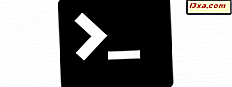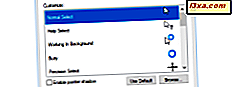
Birçok kullanıcı, Windows'da bulunan normal fare işaretçisini sevmez. Bazıları çok küçük olduğunu söylüyor, diğerleri çok basit ve tanınmayan olduğunu söylüyor ve daha "canlı" olmasını istiyorlar. Yani bu noktada kendinize soruyorsunuz: Windows 10'da fare işaretçisini değiştirmek mümkün mü? Cevap Evet! Bu makalede, Windows 10'da fare imleci boyutunu ve rengini değiştirmenin iki yolu, işletim sistemine yerleşik standart seçenekleri kullanarak göstereceğiz:
Kontrol panelinden fare işaretçisi boyutunu ve rengini değiştirme
Bir yöntem, bu özelleştirmeyi Denetim Masası'ndan gerçekleştirmektir . Açmanın bir yolu, Windows 10'daki Başlat düğmesine sağ tıklayıp (veya basılı tutup) Kontrol Paneli'ne tıklamak veya dokunun. Bu makaleden, Denetim Masası'nı açmanın tüm yollarını öğrenebilirsiniz: Windows 10'da Denetim Masası'nı başlatmanın 8 yolu.
Denetim Masası penceresinde Erişim Kolaylığı bölümünü açın.

Erişim Kolaylığı'nda, fare imleci özelleştirme penceresini açmak için "Farenizin nasıl çalıştığını değiştirin" bağlantısına tıklayın veya tıklayın.

Ardından, "Fareyi kullanmayı daha kolay hale getir " adlı bir pencere açılacaktır. Burada, renk (siyah veya beyaz) ve fare işaretçilerinin boyutundan başlayarak kişiselleştirilebilen bir dizi fare seçeneği bulabilirsiniz. Bulmak için Fare işaretçileri bölümüne bakın.

Fare işaretçileri bölümünde, üç farklı imleç renginden ve her renk için üç farklı boyuttan birini seçebilirsiniz. Üçüncüsü, üzerinde gezindiğiniz renge bağlı olarak fare renginizi değiştiren bir ters etki yapar. Kullanmak istediğiniz boyutu ve rengi seçin ve değişikliklerinizi uygulamak için Tamam'a dokunun veya tıklayın.
Ayarlar uygulamasından fare işaretçisi boyutunu ve rengini değiştirme
Özellikle dokunma özellikli cihazlarda en iyi şekilde çalışan ikinci bir yöntem, Windows 10'daki Ayarlar uygulamasını kullanmaktır. Ayarlar penceresini açmanın en hızlı yolu Windows + I tuş bileşimine basmaktır. Bu kılavuzda diğer yöntemleri bulabilirsiniz: Windows 10'da Ayarlar uygulamasını açmanın 9 yolu. Pencere göründüğünde , Erişim Kolaylığı bölümüne tıklayın veya dokunun.

Erişim Kolaylığı'ndan sol sütunda, Fare'ye tıklayın veya dokunun. Pencerenin sağ tarafında üç bölüm göreceksiniz: işaretçi boyutu, işaretçi rengi ve fare tuşları. İlk iki fare işaretçisi boyutunu ve rengini, her bölüm için mevcut üç seçenek arasından birleştirmenizi sağlar.

Kullanmak istediğiniz işaretçi boyutunu ve rengini seçin. Seçimlerinizi tamamladıktan sonra, herhangi bir Kaydet düğmesine basmadan hemen uygulandıkça Ayarları kapatabilirsiniz.
Sonuç
Fare işaretçisi, Windows masaüstünüzde her zaman görebileceğiniz şeylerden biridir. Bu yüzden boyutunu ve rengini özelleştirmeli, böylece ekranınızda kolayca görebileceksiniz. Ve, bu makalede gördüğünüz gibi, Windows 10'da bunu yapmak, eski okul Kontrol Panelinden veya daha yeni Ayarlar uygulamasından gerçekleştirilebilecek basit bir işlemdir.